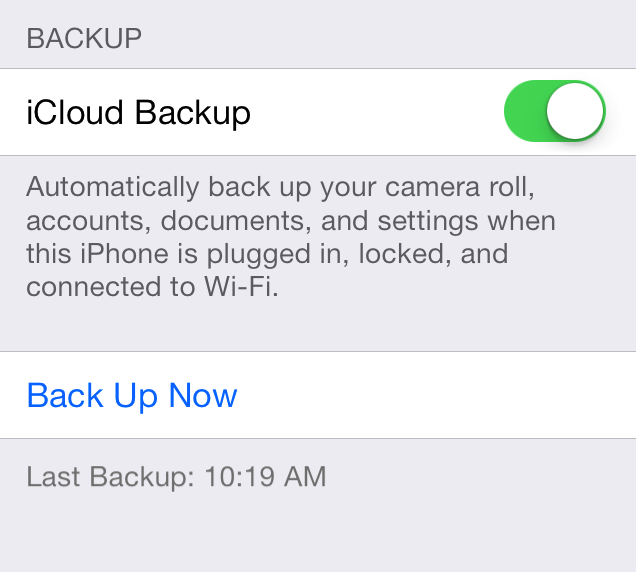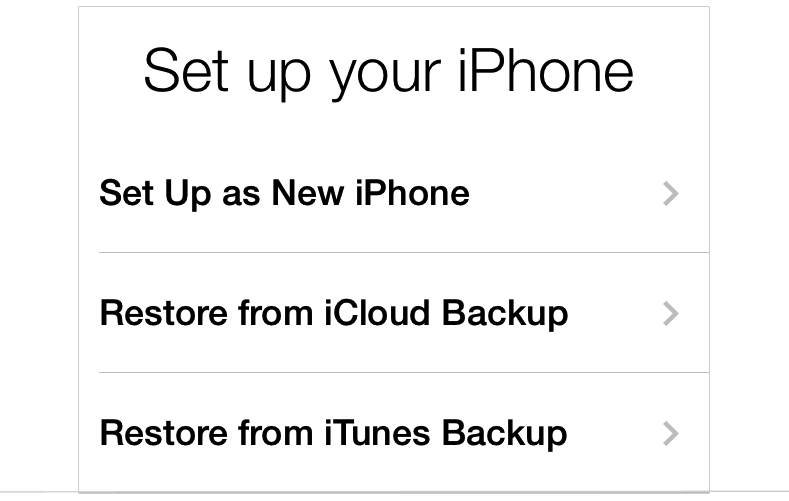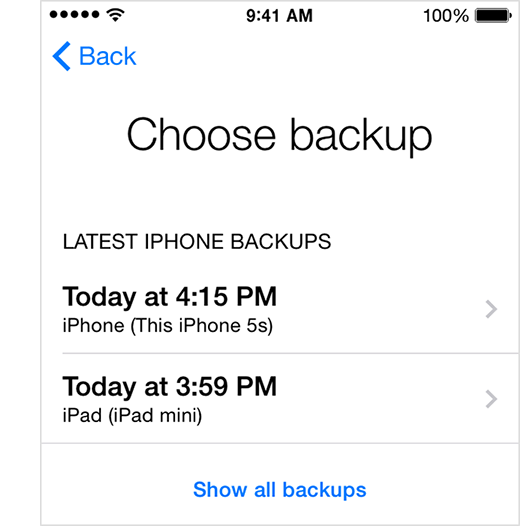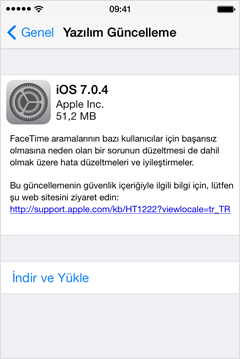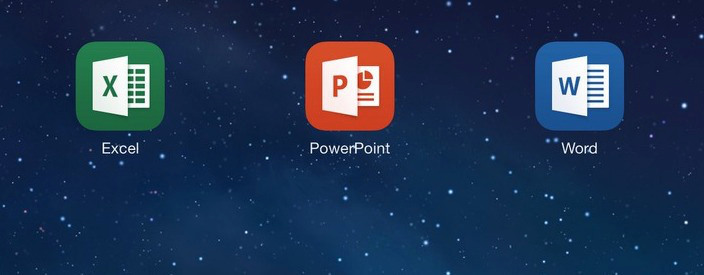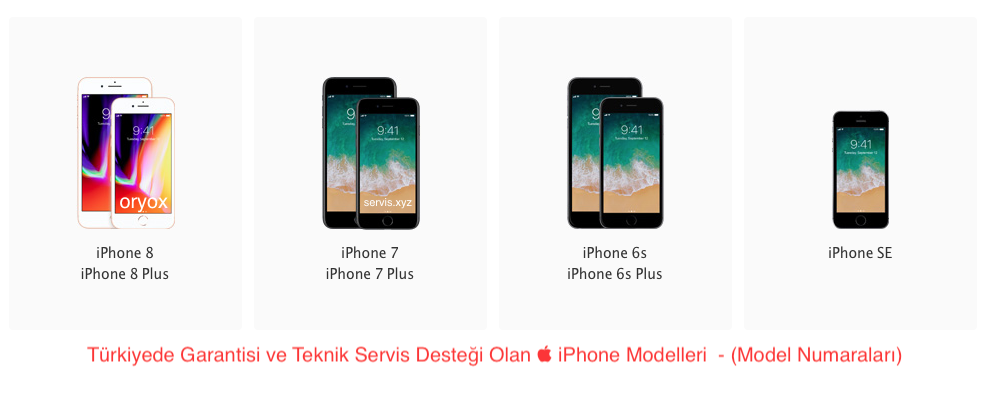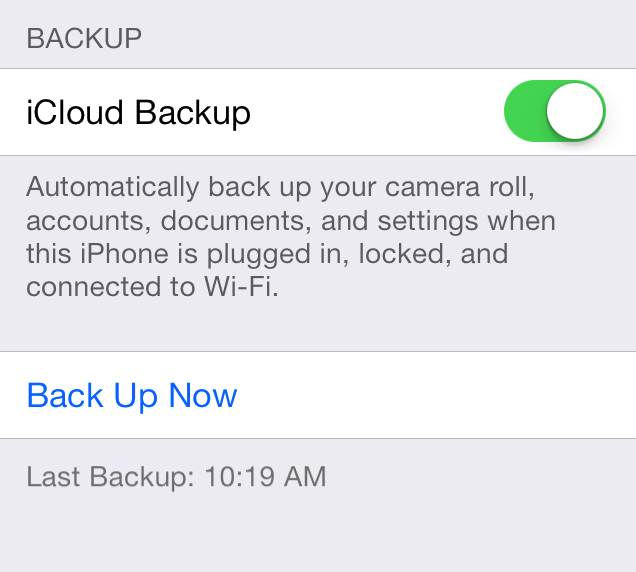
iOS aygıtınızı iCloud veya iTunes ile yedekleme ve geri yükleme nasıl yapılır?
iOS: iOS aygıtınızı iCloud veya iTunes ile yedekleme ve geri yükleme
iPhone, iPad veya iPod touch’ınızdaki en önemli içerikleri yedeklemek ve geri yüklemek için iCloud veya iTunes’u nasıl kullanacağınızı öğrenin.
Yedeklemeyi iCloud ile mi yoksa iTunes ile mi yapmam gerekir?
iOS aygıtınızdaki içerikleri yedeklemek için iCloud veya iTunes seçimini yapmaya karar vermek üzere yardım alın.
iCloud’u kullanma
iCloud Yedekleme iOS aygıtlarını kablosuz ve otomatik olarak yedeklemek isteyen müşteriler için kolay ve güvenilir bir yedekleme çözümü sağlar.
iCloud’a Yedekle
iCloud kullanıyorsanız, bu seçeneği belirlediğinizde verileriniz otomatik olarak yedeklenir. Şu adımları uygulayarak iCloud yedeklemenizi doğrulayabilir ve yedeklemenizin güncel olduğundan emin olabilirsiniz:
- Ayarlar > iCloud > Saklama Alanı ve Yedekleme’ye dokunun.

iOS aygıtınızı iCloud veya iTunes ile yedekleme ve geri yükleme nasıl yapılır?
- Kapalıysa iCloud Yedeklemeyi açın.
- Şimdi Yedekle’ye dokunun.
iCloud yedeklemesinden geri yükleme
iOS aygıtınız yeniyse veya bir sorunu çözümlemek için iOS aygıtınızı geri yüklemeniz gerekiyorsa bu adımları gerçekleştirin.
- iOS Ayarlama Yardımcısındaki başlangıç adımlarını gerçekleştirin (dilinizi seçin vb.).
- Yardımcı iPhone’unuzu (veya başka iOS aygıtını) ayarlamanızı istediğinde iCloud Yedekleme’den Geri Yükle öğesini seçin.

- Daha önce oluşturduğunuz yedeklemeyi seçin.

Bir yedeklemeyi yalnızca iOS Ayarlama Yardımcısını kullanarak geri yükleyebilirsiniz.
Aygıtınızı zaten ayarladıysanız iOS Ayarlama Yardımcısını tekrar çalıştırmak için o andaki tüm içeriği silebilirsiniz. Ayarlar > Genel > Sıfırla > Tüm İçerikleri ve Ayarları Sil seçeneğine dokunun. Bu adım aygıtınızdaki o andaki tüm içeriği sileceğinden bunu yalnızca bir yedekleme aldıysanız yapın.
iTunes’u kullanma
iPhone, iPad veya iPod touch’ınızdaki içeriği yedeklemek ve geri yüklemek için iTunes’u kullanabilirsiniz. iTunes ve iOS yeni iOS sürümlerinden yedeklemelerin eski iOS sürümleri bulunan aygıtlara yüklenmesini desteklemez.
Yedekleme
iOS aygıtınızdaki içeriği yedeklemek için şu adımları uygulayın:
- Bilgisayarınızda iTunes’un en son sürümünün bulunduğundan emin olun.
- iOS aygıtınızı bilgisayarınıza bağlayın.
- Dosya > Aygıtlar > Yedekle seçimini yapın.
iTunes 10.7 veya daha önceki sürüm kullanıyorsanız listeden aygıtı sağ tıklayın ve Şimdi Yedekle öğesini seçin.
Ayrıca iOS aygıtınızı bilgisayarınızla eşzamanlayarak da yedekleme yapabilirsiniz. Eşzamanlama için iTunes’u kullandığınızda yedekleme ilk adımdır.
Yedeklemenin başarıyla tamamlandığını doğrulamak için, iTunes Tercihler penceresini açın ve Aygıtlar sekmesini seçin. Aygıtın adını ve iTunes’un yedeklemeyi oluşturduğu tarihi ve saati görürsünüz.
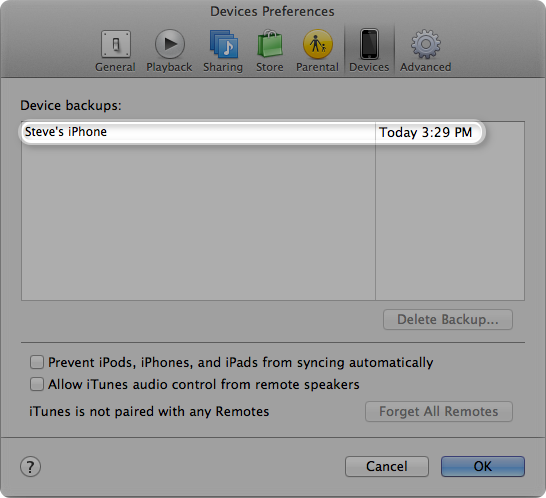
Yedekten geri yükleme
iOS aygıtınız yeniyse veya bir sorun çözümlemek için geri yükleme yapmanız gerekiyorsa şu adımları uygulayın:
- iOS aygıtınızı yedeklemenizin bulunduğu bilgisayara bağlayın.
- Bilgisayarda iTunes’un en son sürümünün bulunduğundan emin olun.
- Dosya > Aygıtlar > Yedekten Geri Yükle seçimini yapın.
iTunes 10.7 veya daha önceki sürüm kullanıyorsanız listeden aygıtı sağ tıklayın ve Yedekten Geri Yükle öğesini seçin.
Kaynak: Apple / Bu makale Apple tarafından yayınlanmış olup ve sitemizdede bilgi amaçlı paylaşılmıştır.